随着技术的发展,越来越多的人选择使用U盘来安装操作系统。本文将详细介绍如何使用U盘来安装Win7系统,通过简单的步骤,轻松完成系统的安装。
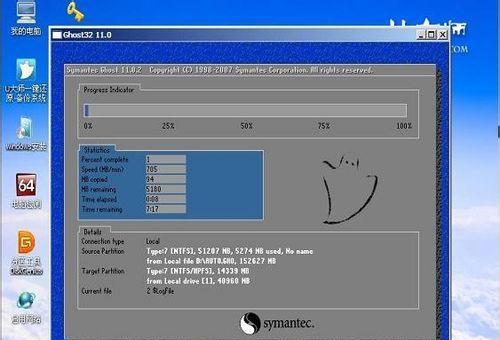
一、准备工作:获取所需软件和工具
在开始安装之前,需要准备好以下U盘、Win7系统镜像文件、制作启动U盘的工具。
二、制作启动U盘:将Win7系统镜像文件写入U盘
1.插入U盘并打开制作启动U盘的工具。

2.选择U盘,点击“写入镜像”或类似的选项。
3.在弹出的窗口中选择Win7系统镜像文件,点击“开始”或类似的选项。
4.等待片刻,直到制作完成。
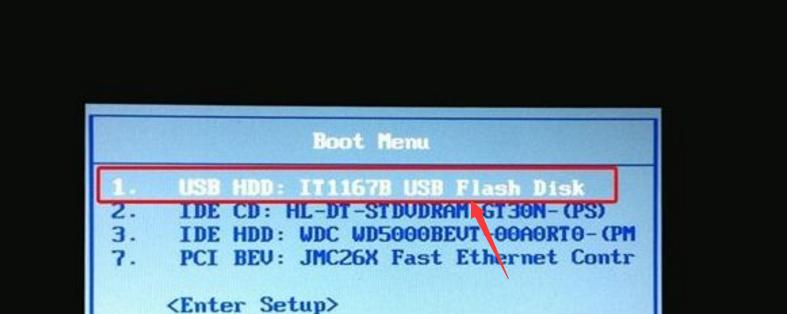
三、设置电脑启动顺序:确保从U盘启动
1.关闭电脑,并插入制作好的启动U盘。
2.开机时按下相应快捷键(通常是F2或Delete键)进入BIOS设置。
3.找到“Boot”或类似的选项,设置U盘为第一启动设备。
4.保存设置并重启电脑。
四、安装Win7系统:按照提示一步一步进行安装
1.电脑重新启动后,会自动从U盘启动。
2.选择“安装”并按照屏幕上的提示进行操作。
3.在“安装类型”中选择“自定义”。
4.选择安装Win7的目标硬盘,并点击“下一步”。
5.等待系统文件的复制和安装过程完成。
五、重启电脑:完成安装并设置系统首次运行
1.安装完成后,电脑会自动重启。
2.根据提示,设置个人首选项,如时区、语言等。
3.创建账户和密码,以及设置网络连接。
六、更新系统和驱动程序:保持系统最新和稳定
1.进入桌面后,打开“开始菜单”并点击“控制面板”。
2.打开“系统和安全”,选择“WindowsUpdate”。
3.点击“检查更新”并等待系统自动下载和安装更新。
4.安装更新完成后,重启电脑。
七、安装常用软件和驱动程序:满足个人需求
1.下载并安装常用软件,如浏览器、办公套件等。
2.检查设备管理器,安装缺失的驱动程序。
八、备份重要文件:保护个人数据
1.将重要文件复制到外部存储设备或云存储中。
2.定期进行数据备份,以免意外丢失。
九、优化系统设置:提升系统性能
1.清理不必要的启动项和后台进程。
2.调整显示效果,关闭不需要的动画特效。
十、安装常用软件:满足个人需求
1.下载并安装其他常用软件,如音视频播放器、压缩解压工具等。
十一、安装防病毒软件:保护系统安全
1.下载并安装可信的防病毒软件。
2.及时更新病毒库并进行全盘扫描。
十二、设置系统自动更新:保持系统安全性
1.打开“控制面板”,选择“WindowsUpdate”。
2.点击“更改设置”,选择自动下载和安装更新。
十三、设置系统恢复点:应对意外情况
1.打开“控制面板”,选择“系统和安全”。
2.在“系统”下点击“创建恢复点”。
3.设置恢复点的名称,并点击“创建”按钮。
十四、进行系统优化:加速系统运行
1.使用系统优化软件进行清理和优化。
2.定期进行磁盘碎片整理。
十五、
通过本文的步骤,你可以轻松地使用U盘来安装Win7系统。务必注意备份个人数据,并保持系统更新和安全。祝你使用愉快!







